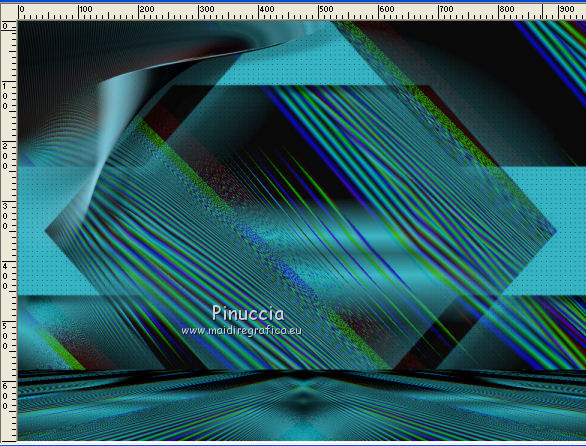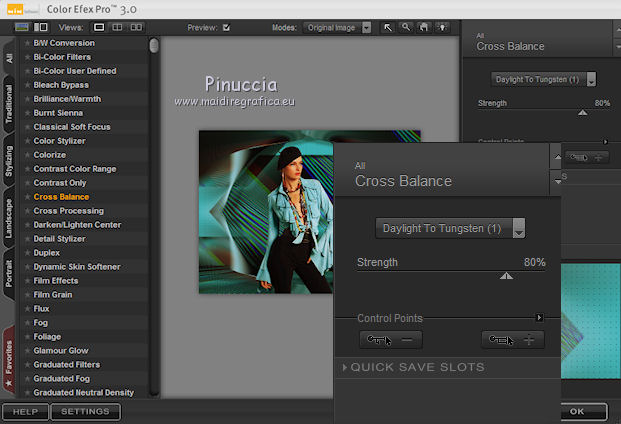|
TOP BLUE

Ringrazio Suizabella per avermi invitato a tradurre i suoi tutorial.

qui puoi trovare qualche risposta ai tuoi dubbi.
Se l'argomento che ti interessa non è presente, ti prego di segnalarmelo.
Questo tutorial è stato creato con PSP 9 e tradotto con Corel X, ma può essere realizzato anche con le altre versioni di PSP.
Dalla versione X4, il comando Immagine>Rifletti è stato sostituito con Immagine>Capovolgi in orizzontale,
e il comando Immagine>Capovolgi con Immagine>Capovolgi in verticale.
Nelle versioni X5 e X6, le funzioni sono state migliorate rendendo disponibile il menu Oggetti.
Con la versione X7 sono tornati i comandi Immagine>Rifletti e Immagine>Capovolgi, ma con nuove funzioni.
Vedi la scheda sull'argomento qui
traduzione francese/traduction française qui
traduzione inglese/english translation qui
Versioni qui
Occorrente:
Materiale qui
Il tube utilizzato è un tube esclusivo di Tocha.
Nel materiale trovi il tube utilizzato nella versione in fondo al tutorial.
Maschera di Cameron.
Filtri
in caso di dubbi, ricorda di consultare la mia sezione filtri qui
Filters Unlimited 2.0 qui
Plugin AB22 - Something Like An Original qui
Mura's Meister - Perspective Tiling qui
Mura's Meister - Copies qui
Nik Software - Color Efex Pro qui
AP 01 [Innovations] - Lines SilverLining qui

non esitare a cambiare modalità di miscelatura e opacità secondo i colori utilizzati.
Nelle ultime versioni di PSP non c'è il gradiente di primo piano/sfondo (Corel_06_029)
Puoi usare i gradienti delle versioni precedenti.
Trovi qui i gradienti Corel X.
Metti la maschera nella cartella Maschere.
1. Apri una nuova immagine trasparente 950 x 700 pixels.
2. Imposta il colore di primo piano con #36b3c3,
e il colore di sfondo con il colore nero #000000.
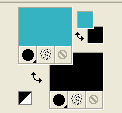
Passa il colore di primo piano a Gradiente di primo piano/sfondo, stile Rettangolare.

Riempi  l'immagine trasparente con il gradiente. l'immagine trasparente con il gradiente.
3. Effetti>Plugins>Filters Unlimited 2.0 - Plugins Ab22 - Something Like An Original,
con i settaggi standard.
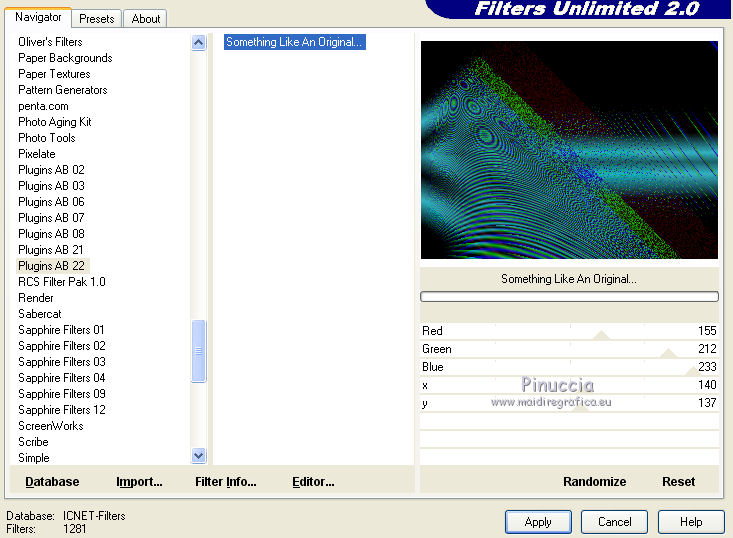
Abbassa l'opacità di questo livello al 96%.
4. Livelli>Duplica.
Effetti>Plugins>Mura's Meister - Perspective Tiling.
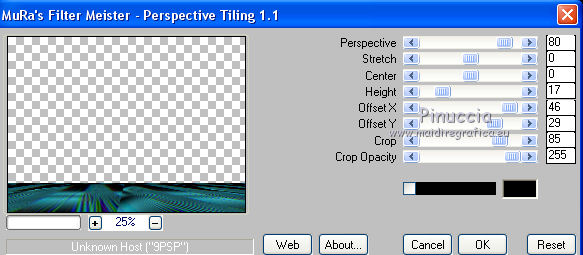
5. Effetti>Effetti di riflesso>Specchio rotante.

6. Attiva il livello inferiore.
Livelli>Nuovo livello raster.
Riporta il colore di primo piano a Colore,
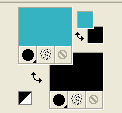
e riempi  il livello con il colore di primo piano #36b3c3. il livello con il colore di primo piano #36b3c3.
7. Effetti>Plugins>AP 01 [Innovations] - Lines SilverLining.
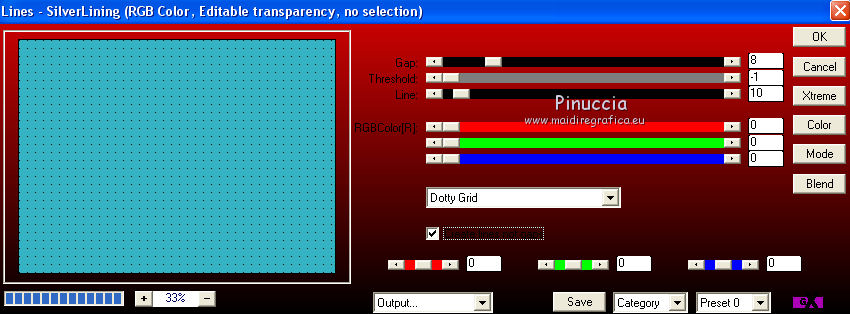
8. Livelli>Carica/Salva maschera>Carica maschera da disco.
Cerca e carica la maschera maskcameron284.

Livelli>Unisci>Unisci gruppo.
9. Effetti>Effetti 3D>Sfalsa ombra.

10. Livelli>Unisci>Unisci tutto.
11. Apri il tube di Tocha e vai a Modifica>Copia.
Torna al tuo lavoro e vai a Modifica>Incolla come nuovo livello.
Per il mio esempio, prima di duplicare, ho ridimensionato al 75%.
12. Livelli>Duplica.
Chiudi questo livello e attiva il livello sottostante dell'originale.
13. Effetti>Effetti geometrici>Prospettiva orizzontale.

14. Immagine>Rifletti.
Ripeti Effetti>Effetti geometrici>Prospettiva orizzontale, con i settaggi precedenti.
15. Effetti>Effetti di distorsione>Onda.

16. Effetti>Plugins>Mura's Meister - Copies
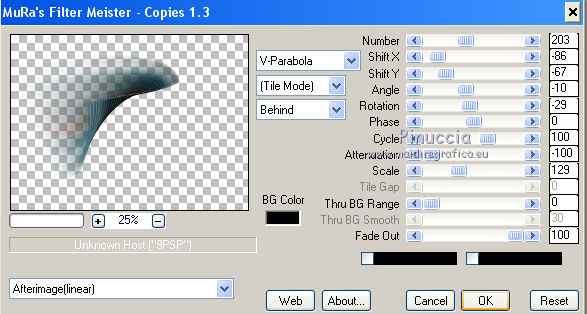
Il risultato di questo effetto varia a seconda del tube utilizzato.
Ecco per esempio la finestra del filtro con il tube fornito.
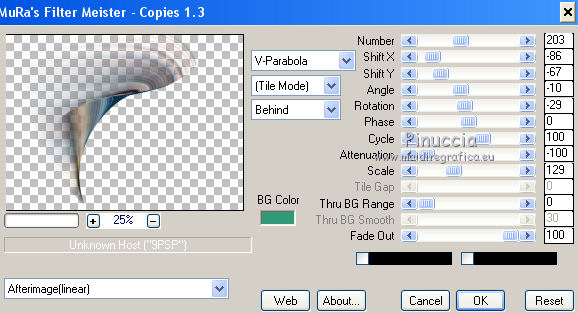
17. Sposta  l'immagine in alto a sinistra. l'immagine in alto a sinistra.
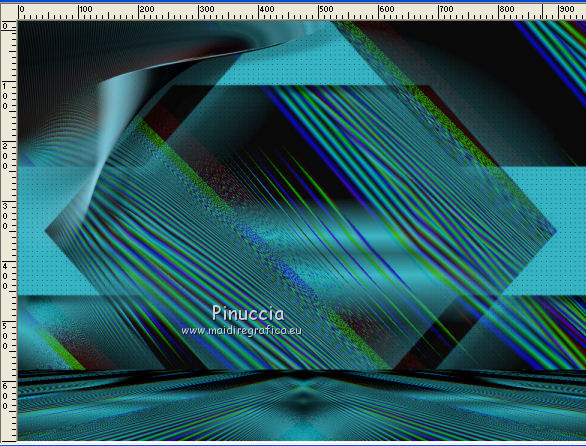
Per l'esempio con il tube fornito.

18. Effetti>Effetti 3D>Sfalsa ombra.

19. Livelli>Duplica.
Immagine>Rifletti.
Livelli>Duplica.
Immagine>Capovolgi.
Livelli>Duplica.
Immagine>Rifletti.
20. Riapri e attiva il livello superiore.
Posiziona  correttamente il tube. correttamente il tube.

Il tube fornito

21. Firma il tuo lavoro.
Livelli>Unisci>Unisci tutto.
22. Effetti>Plugins>Nik Software - Color Efex Pro.
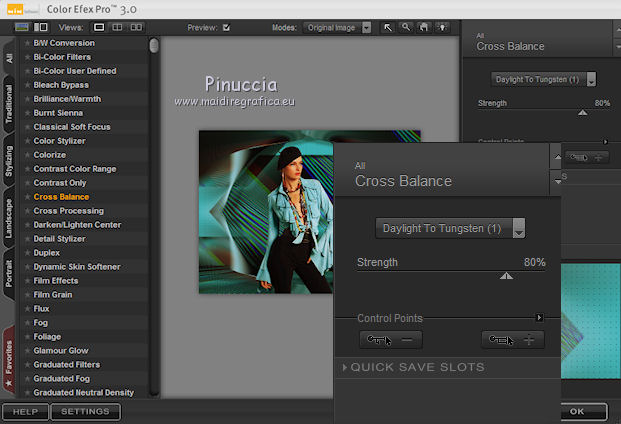
Adatta i settaggi ai tuoi colori.
Il risultato con il tube fornito.

Salva in formato jpg.
Versione cambiando i settaggi del filtro Nik.

Un altro esempio.


Puoi scrivermi per qualsiasi problema, o dubbio
se trovi un link che non funziona, o anche soltanto per un saluto.
18 Aprile 2015
|




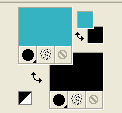

 l'immagine trasparente con il gradiente.
l'immagine trasparente con il gradiente.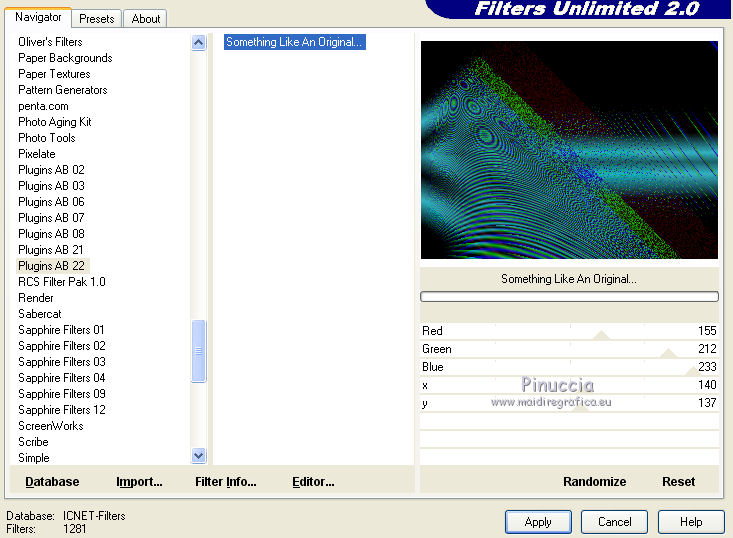
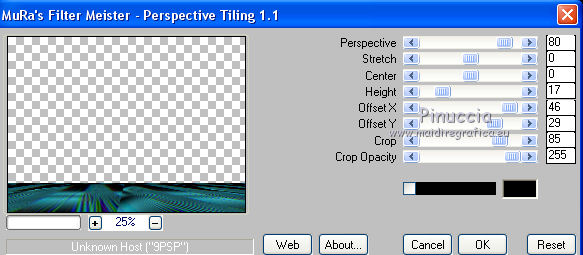

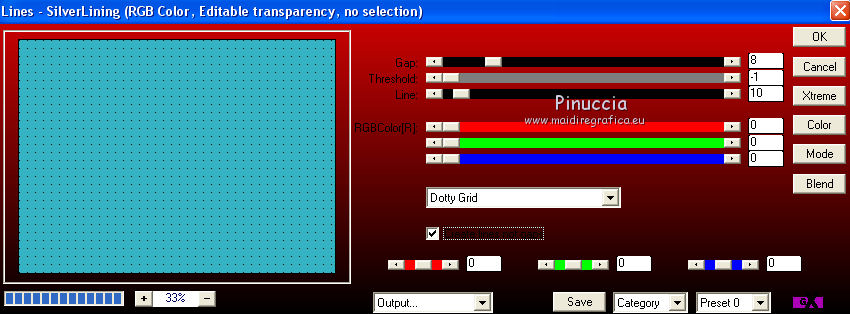




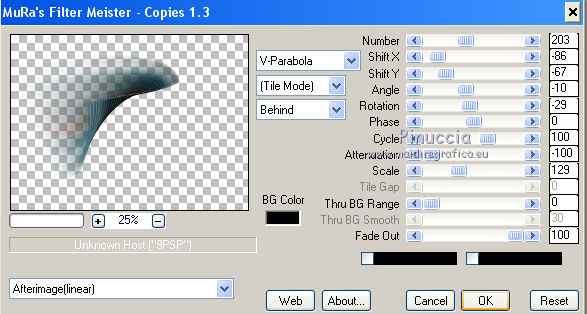
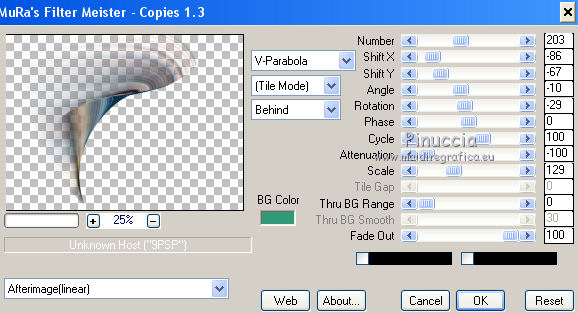
 l'immagine in alto a sinistra.
l'immagine in alto a sinistra.